Slik legger du til Gmail på oppgavelinjen på Windows (HURTIGGUIDE)

Slik legger du til Gmail på oppgavelinjen i Windows 10/11 ved hjelp av Chrome eller Microsoft Edge. Få en rask og enkel veiledning her.
For i noen tilfeller, etter at vi har tatt et bilde, blir bildet uskarpt og vanskelig å se klart, så for å gjøre bildet vårt klart, må vi utføre mange ekstremt kompliserte bilderedigeringstrinn. Imidlertid er det for tiden mange ekstremt nyttige applikasjoner som støtter bildeklargjøring på telefoner, en av applikasjonene som hjelper til med å tydeliggjøre bilder er Snapseed.
Snapseed er en applikasjon som integrerer mange profesjonelle bildebehandlingsverktøy, som hjelper brukere enkelt å gjøre hvert bilde perfekt med bare noen få enkle trinn på telefonen. I dag vil Download.vn invitere deg til å følge artikkelen Instruksjoner for å avklare uskarpe bilder ved hjelp av Snapseed .
Instruksjoner for å tydeliggjøre bilder med Snapseed er ekstremt enkle
Trinn 1: For å gjøre dette åpner vi først Snapseed-applikasjonen på telefonen vår.
Trinn 2: Klikk på "+"-ikonet i programmets hovedgrensesnitt .
Trinn 3: Velg et hvilket som helst bilde på telefonen din som du vil gjøre klarere.
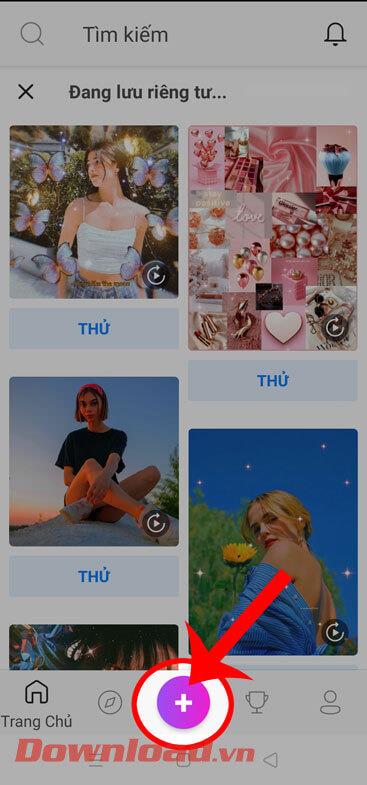
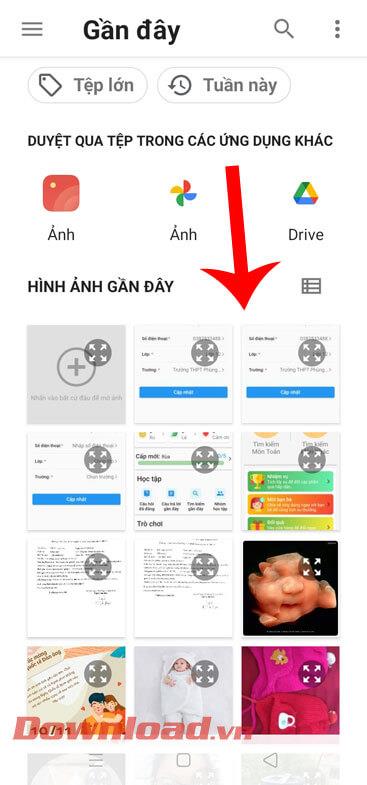
Trinn 4: I bilderedigeringsgrensesnittet på applikasjonen trykker du på Verktøy- elementet nederst på skjermen.
Trinn 5: Nå, i vinduet Fotoredigeringsverktøy , klikk på Detaljer.
Trinn 6: Klikk deretter på justeringsikonet nederst på skjermen.
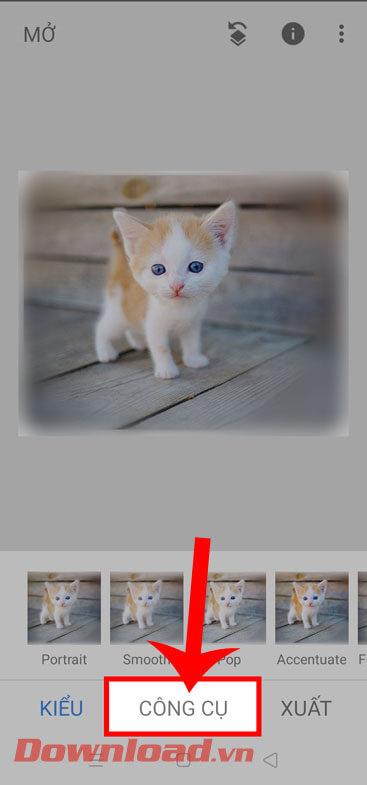
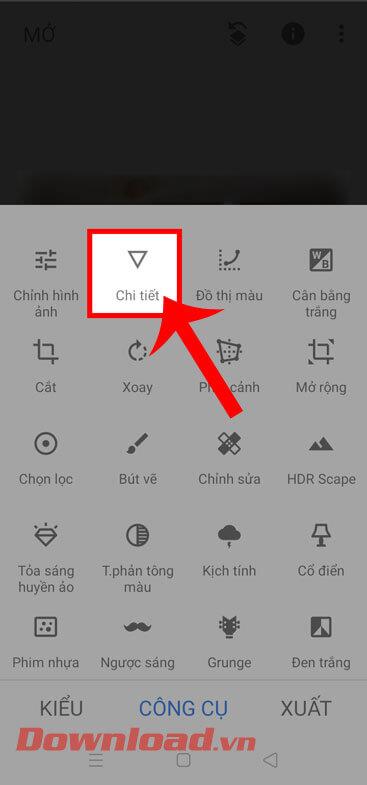
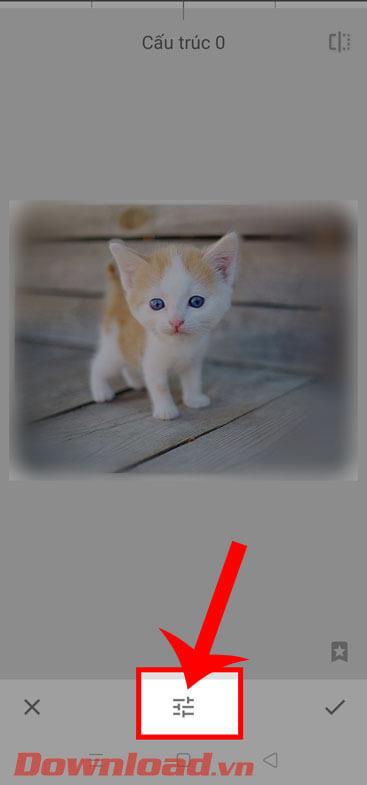
Trinn 7: Et justeringsvindu vises på skjermen, trykk på Øk skarpheten.
Trinn 8: Bruk fingeren til å sveipe justeringslinjen øverst på skjermen til høyre for å øke skarpheten til bildet.
Trinn 9: Etter å ha klargjort bildet, klikk på hakeikonet nederst til høyre på skjermen for å lagre fotoredigeringsoperasjonen.

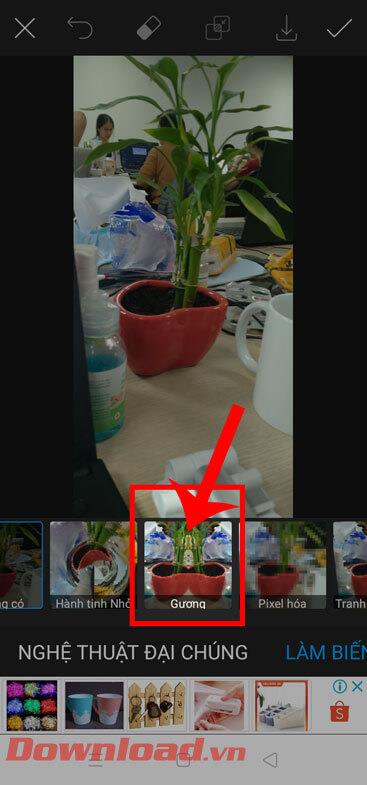
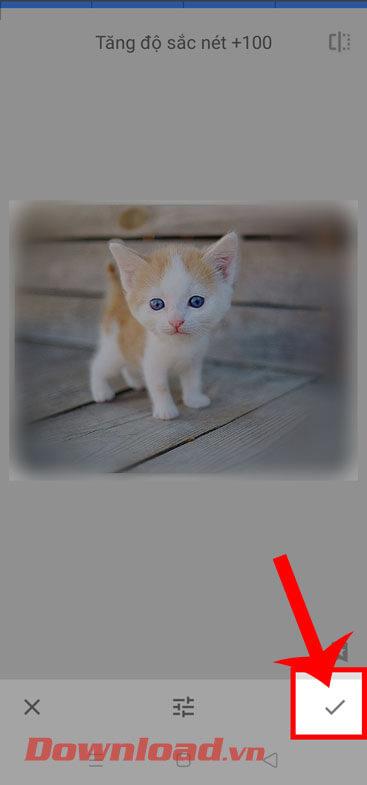
Trinn 10: Klikk deretter på Eksporter- knappen i nedre høyre hjørne av skjermen.
Trinn 11: Til slutt trykker du på Lagre- knappen for å laste ned det redigerte bildet til telefonen.
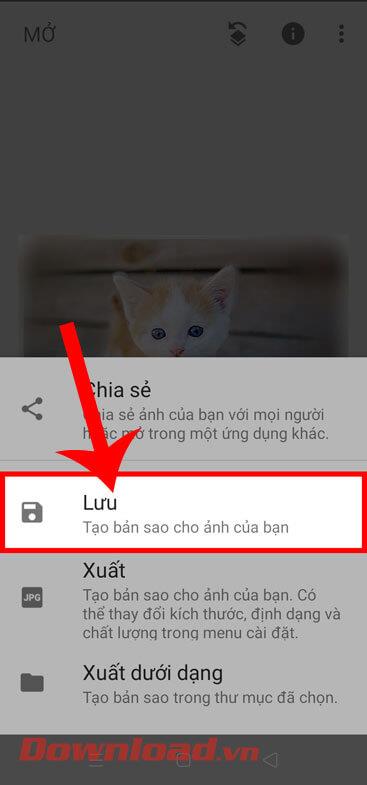
Ønsker deg suksess!
Slik legger du til Gmail på oppgavelinjen i Windows 10/11 ved hjelp av Chrome eller Microsoft Edge. Få en rask og enkel veiledning her.
Hvis App Store forsvant fra startskjermen på iPhone/iPad, ikke bekymre deg, det er en enkel løsning for å gjenopprette den.
Oppdag de beste ublokkerte spillnettstedene som ikke er blokkert av skoler for å forbedre underholdning og læring.
Mottar feilmelding om utskrift på Windows 10-systemet ditt, følg deretter rettelsene gitt i artikkelen og få skriveren din på rett spor...
Du kan enkelt besøke møtene dine igjen hvis du tar dem opp. Slik tar du opp og spiller av et Microsoft Teams-opptak for ditt neste møte.
Når du åpner en fil eller klikker på en kobling, vil Android-enheten velge en standardapp for å åpne den. Du kan tilbakestille standardappene dine på Android med denne veiledningen.
RETTET: Entitlement.diagnostics.office.com sertifikatfeil
Hvis du står overfor skriveren i feiltilstand på Windows 10 PC og ikke vet hvordan du skal håndtere det, følg disse løsningene for å fikse det.
Hvis du lurer på hvordan du sikkerhetskopierer Chromebooken din, har vi dekket deg. Finn ut mer om hva som sikkerhetskopieres automatisk og hva som ikke er her
Vil du fikse Xbox-appen vil ikke åpne i Windows 10, følg deretter rettelsene som Aktiver Xbox-appen fra tjenester, tilbakestill Xbox-appen, Tilbakestill Xbox-apppakken og andre..


![[100% løst] Hvordan fikser du Feilutskrift-melding på Windows 10? [100% løst] Hvordan fikser du Feilutskrift-melding på Windows 10?](https://img2.luckytemplates.com/resources1/images2/image-9322-0408150406327.png)



![FIKSET: Skriver i feiltilstand [HP, Canon, Epson, Zebra og Brother] FIKSET: Skriver i feiltilstand [HP, Canon, Epson, Zebra og Brother]](https://img2.luckytemplates.com/resources1/images2/image-1874-0408150757336.png)

![Slik fikser du Xbox-appen som ikke åpnes i Windows 10 [HURTIGVEILEDNING] Slik fikser du Xbox-appen som ikke åpnes i Windows 10 [HURTIGVEILEDNING]](https://img2.luckytemplates.com/resources1/images2/image-7896-0408150400865.png)